移動硬碟救援檔案,這樣救
移動硬碟救援檔案,這樣救援so easy
移動硬碟可以用來存儲大量的檔案,為我們的生活帶來量很大的便利,同事,也可能出現檔案誤刪的情況發生,如果移動硬碟上的檔案丟失了怎麼辦?如何救援移動硬碟上的檔案呢?
在講解移動硬碟檔案救援之前,我們需要注意的事:
A:當檔案刪除了的時候,要停止操作移動硬碟,不要往硬碟上寫入其他新的檔案,也不要刪除移動硬碟上的檔案,只要在檔案沒有被覆蓋的時候,都有救援的可能。
B:一個檔案被刪除的之後,檔案並沒有被真正的拿走,刪除時系統只是在檔案上寫一個刪除的標誌。當有新的檔案刪除後,就有可能把這個舊的檔案覆蓋,並寫上新的內容,這樣的情況就是造成覆蓋。
C:如果丟失的檔案在C盤,那麼請立即切斷檔案,或者是關機,因為操作系統運行時也會產生虛擬記憶體和臨時檔案也會破壞檔案。
D:不要隨意從網上下載檔案救援軟體來救援檔案,因為那些不專業的軟體可能會對檔案造成二次傷害。
瞭解了以上的方法,那麼可以開始對移動硬碟救援檔案操作。這邊我們可以選擇專業的刪除檔案救援大師——Bitwar Data Recovery來幫助我們救援誤刪的檔案。它是專業的救援軟體,可以救援的檔案類型很多,包括:照片,檔案(Excel,Word,PPT等),視頻,音頻,壓縮檔案等。也可以救援各類存儲媒介,比如說:u盤,電腦,相機,存儲卡,CF卡等各種。
那麼如何使用硬碟救援軟體Bitwar Data Recovery救援移動硬碟上的檔案呢?
步驟1,在官網上下載軟體,並安裝到電腦上,在安裝軟體的時候需要注意的是,軟體不能安裝到檔案丟失的磁片上。
步驟2:運行軟體,可以看到有6個救援模式,選擇與我們要救援的檔案相對應的模式“誤刪除檔案”功能。
步驟3:依次選擇要掃描的磁片和要救援的檔案類型。

步驟4:選擇完以上檔案後,進行掃描磁片,在軟體掃描的時候耐心等待,掃描完成,軟體上會將所有掃描出來的檔案羅列在介面上,選擇檔案進行預覽,找到我們需要救援的那個檔案,選中後點擊“救援到電腦”上,這樣刪除的檔案就可以被救援了。
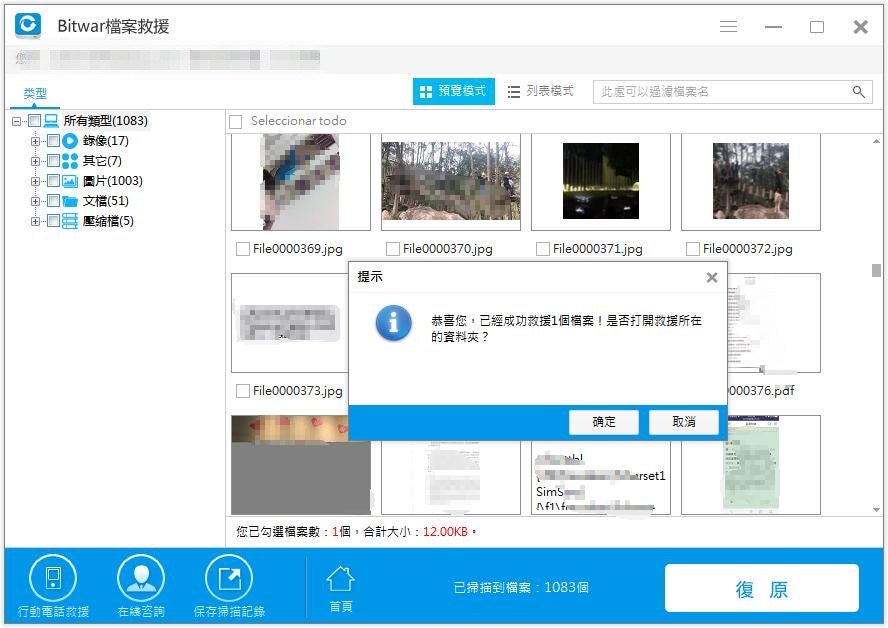
以上四個步驟就是救援移動硬碟的過程,使用專業的硬碟格式化救援軟體去找回誤刪的檔案是很簡單。如果此刻你正在為“如何救援刪除的檔案煩惱”,那麼請按照上面介紹的方法操作,找回誤刪的檔案!



